Cómo escribir árabe en MS Word
El árabe, así como la mayoría de los idiomas, es totalmente compatible con Microsoft Word 2013. Sin embargo, debe agregar el idioma a su computadora si desea escribir en árabe. El mismo proceso funciona para Windows 7, 8.1 y 10.
Paso 1
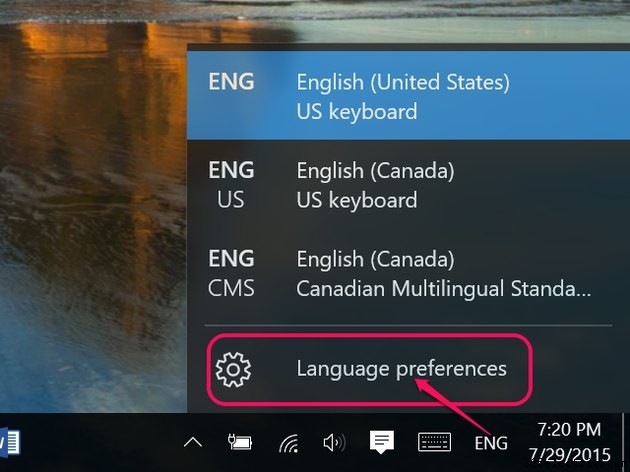
Haz clic en Idioma icono en la barra de tareas de Windows, que es ENG si normalmente escribe en inglés. Seleccione Preferencias de idioma .
Paso 2
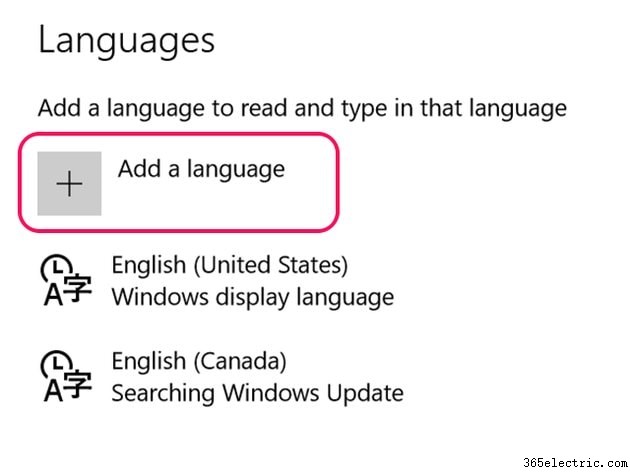
Haga clic en Agregar un idioma icono.
Paso 3
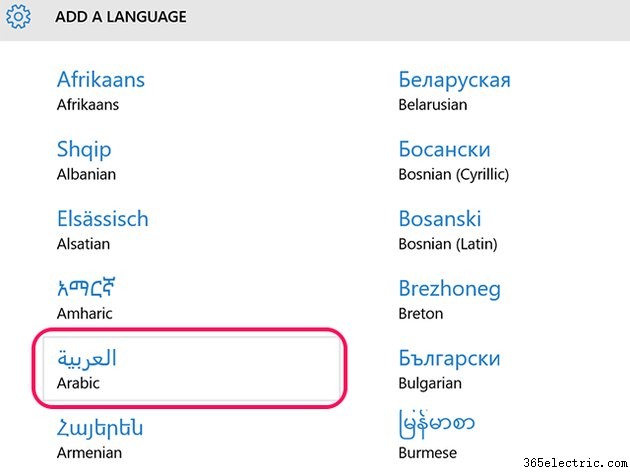
Seleccione Árabe de la lista de idiomas. Los idiomas se enumeran en orden alfabético en inglés y árabe. está en la primera columna.
Paso 4
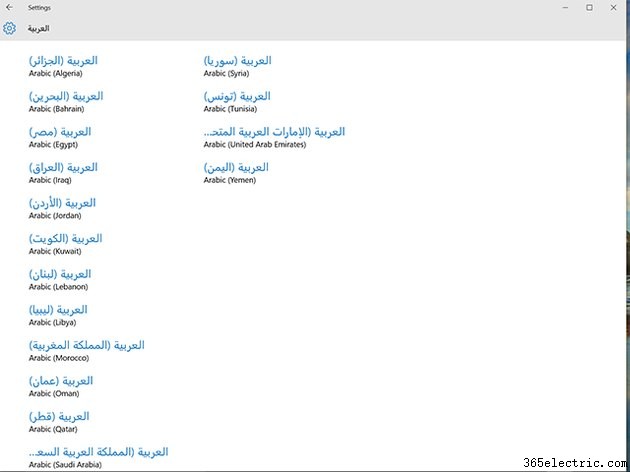
Seleccione un país. El país que elija afecta la distribución de su teclado. El árabe jordano, por ejemplo, utiliza la distribución de teclado árabe 101. Si no está conectando un teclado árabe a su computadora, puede elegir cualquier país de la lista.
Paso 5
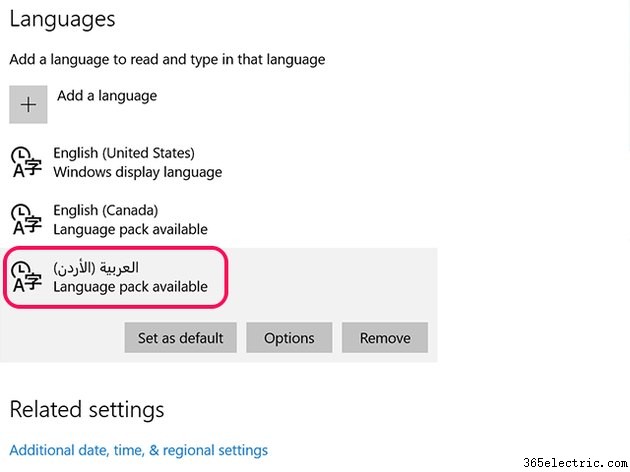
Haga clic en el idioma árabe si desea configurarlo como idioma predeterminado y haga clic en Establecer como predeterminado botón. Si no sabe qué diseño de teclado usa su país seleccionado, haga clic en Opciones . Para mostrar los menús e íconos de Windows en árabe, haga clic en Opciones y luego descargue el paquete de idioma árabe.
Paso 6
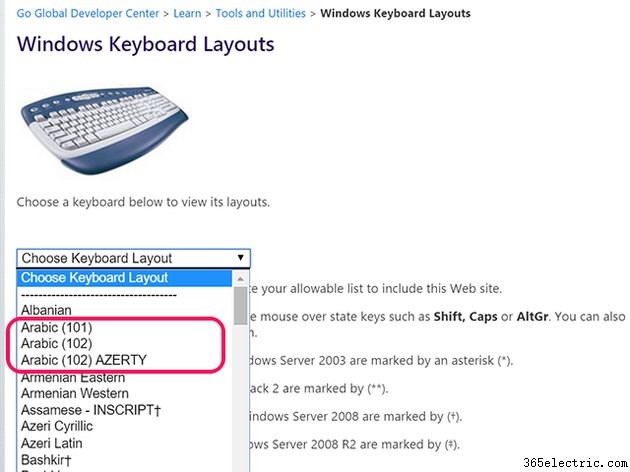
Vaya al sitio web de distribuciones de teclado de MSDN Windows. Haz clic en el Menú y selecciona Árabe distribución de teclado admitida por el país que eligió. Se abre una pequeña ventana emergente con un mapa de teclado, que puede mover a la esquina de su escritorio mientras trabaja en Word.
Paso 7
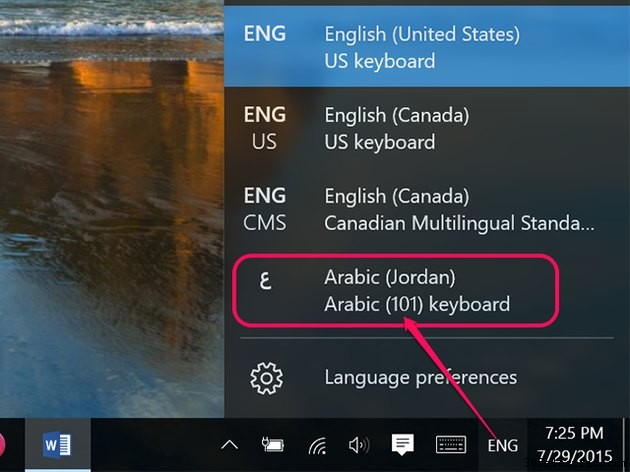
Inicie Palabra. Para escribir en árabe, haga clic en el ícono Idioma en la barra de tareas y seleccione Árabe. .
Paso 8
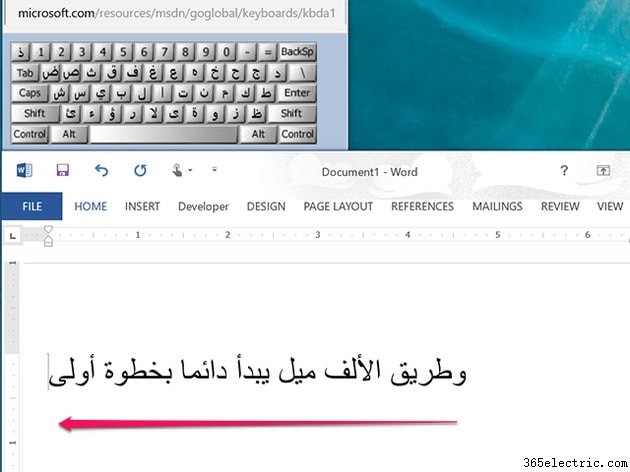
Escriba el texto que desee utilizando el mapa del teclado como guía. Tenga en cuenta que el texto aparece de derecha a izquierda mientras escribe en árabe. Cambiar la Fuente y Tamaño de fuente como se desee usando la Inicio opciones de la cinta, tal como lo haría al trabajar con texto en inglés.
Paso 9
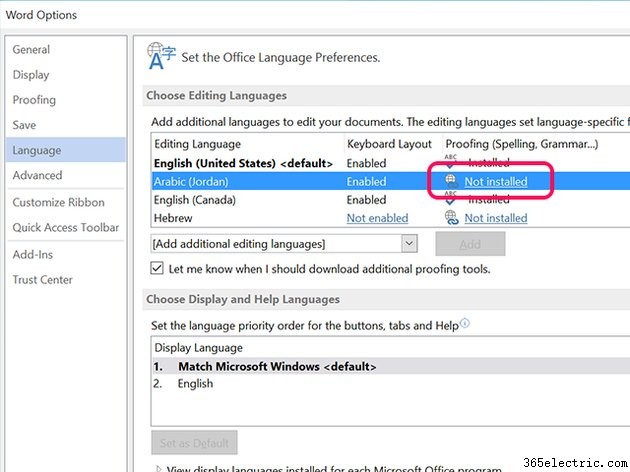
Para agregar soporte de ortografía e idioma para el árabe en Word, haga clic en Archivo menú, seleccione Opciones y luego haga clic en Idioma . Haga clic en No instalado enlace junto al idioma árabe y siga las instrucciones en pantalla.
- ·Cómo descargar la lengua árabe a un BlackBerry
- ·Cómo instalar compatibilidad de idioma árabe
- ·Cómo escribir en idioma árabe en una Móvil
- ·Cómo escribir un ensayo breve de 200 palabras
- ·Cómo escribirle al Dr. Oz
- ·Cómo escribir código informático
- ·Cómo escribir un libro usando Microsoft Word
- ·Cómo instalar un teclado árabe
